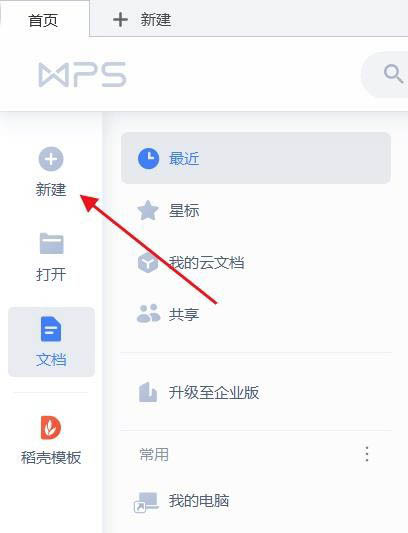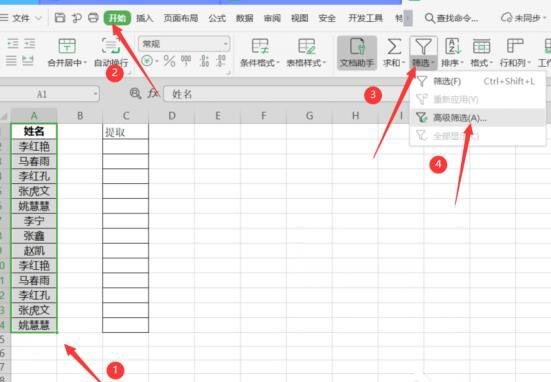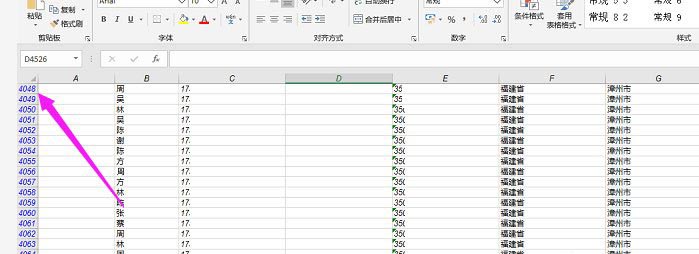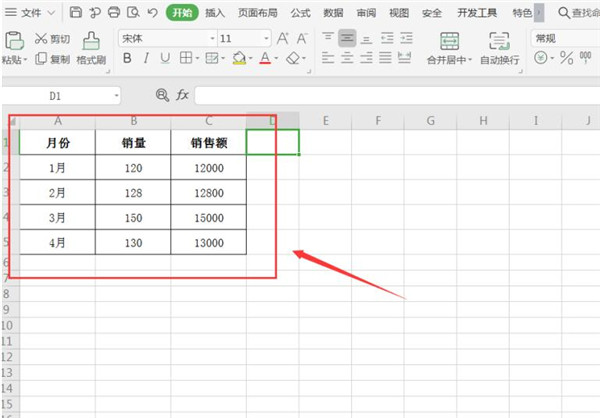WPS2019怎么做税款缴纳记录表? wps纳税统计表的制作方法
发布时间:2022-02-01 11:44:01 作者:手工客
WPS2019怎么做税款缴纳记录表?公司纳税的时候想要同价一个税款纳税记录,该怎么制作这个表格呢?下面我们就来看看wps纳税统计表的制作方法,需要的朋友可以参考下
税款缴纳记录表很多小伙伴都不清楚具体的操作步骤,其实在日常的工作中也是常见的,今天小编就利用图文的方式,教大家具体的制作过程吧!
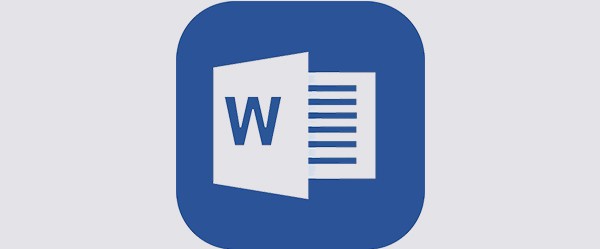
1、打开Word文档,点击导航栏上的“插入-表格”,选择“插入表格”
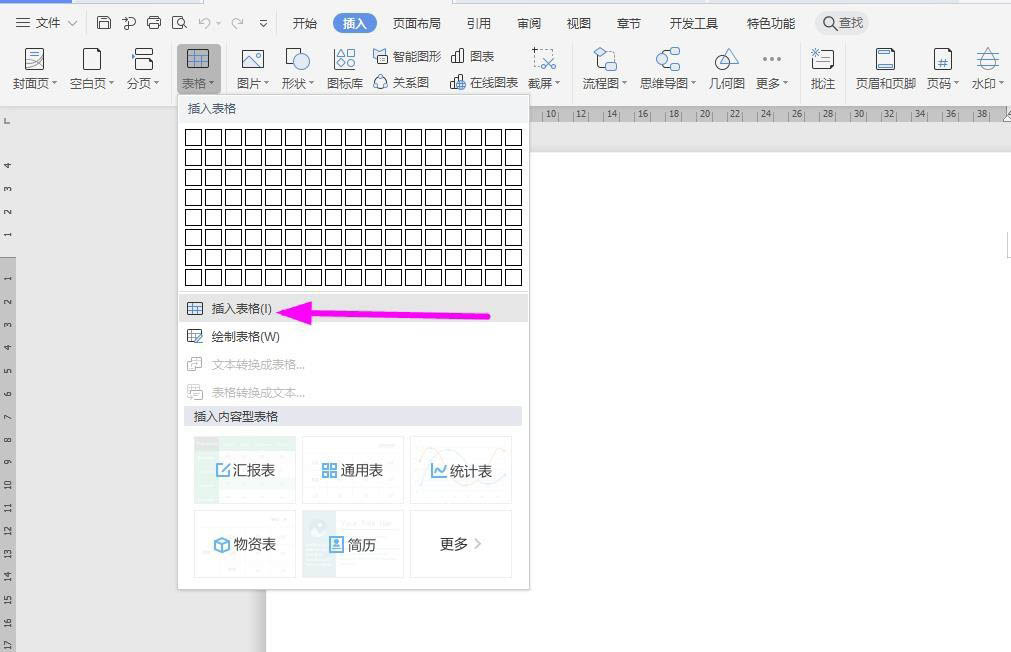
2、插入“9列;10行”表格,点击“确定”
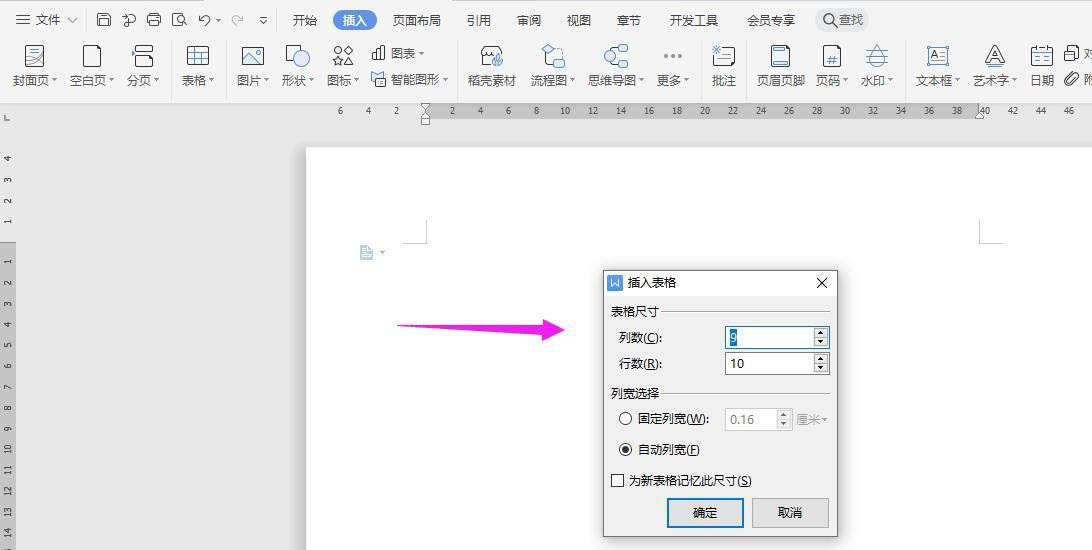
3、选中表格,点击“表格工具-对齐方式”中的“水平居中”
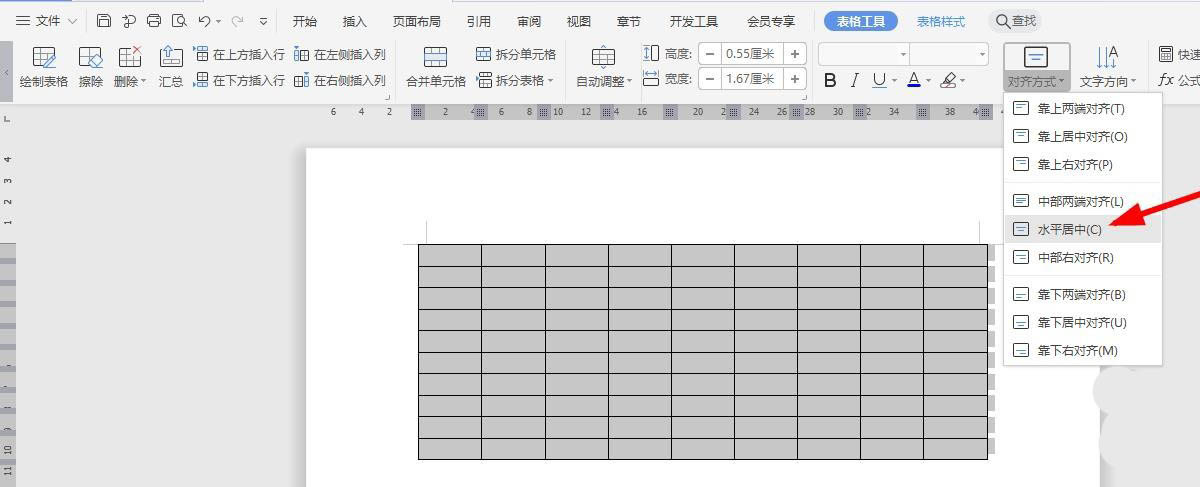
4、按照下面所示,一一输入对应的内容
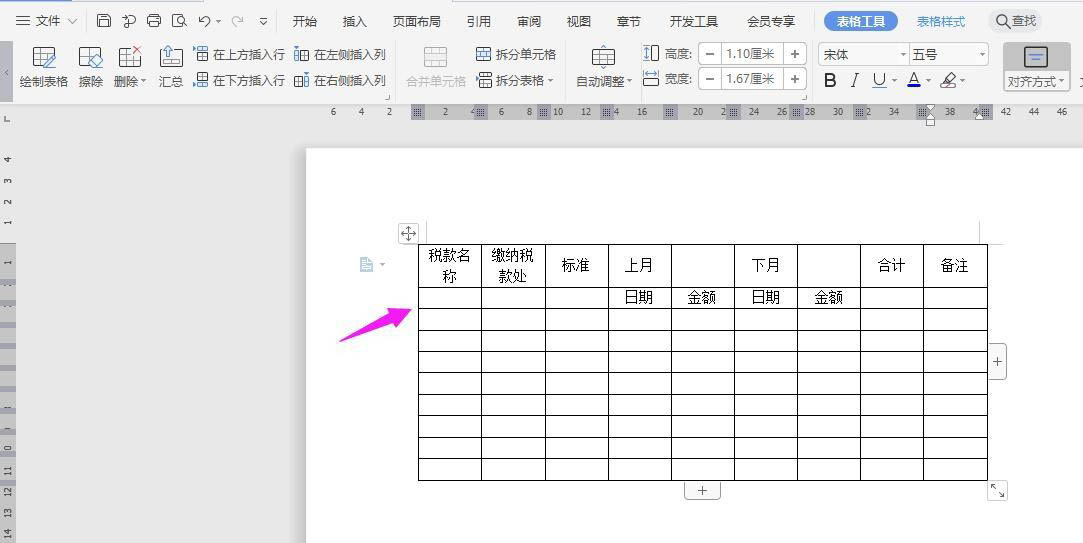
5、选中下面的单元格,点击“合并单元格”
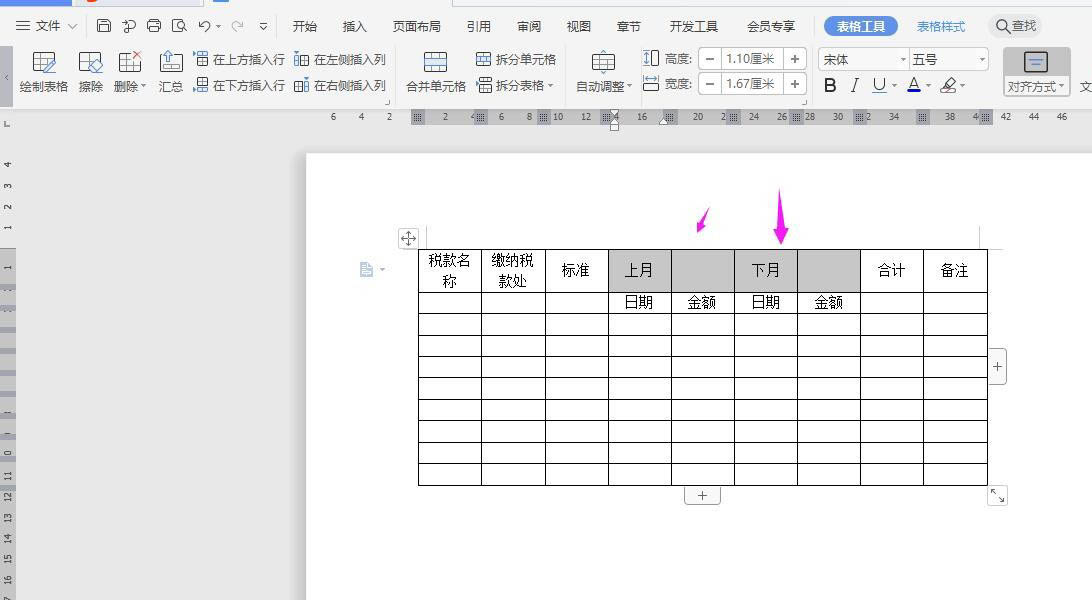
6、再将下面几列单元格选中并合并
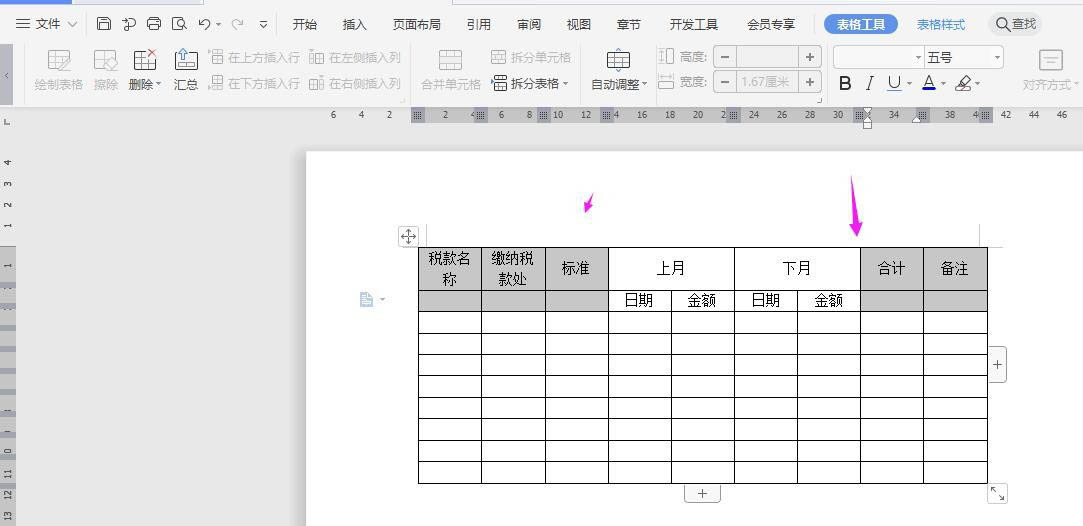
7、在表格上面输入“税款缴纳记录表”字体加粗、居中、调大,这样表格就制作完成了
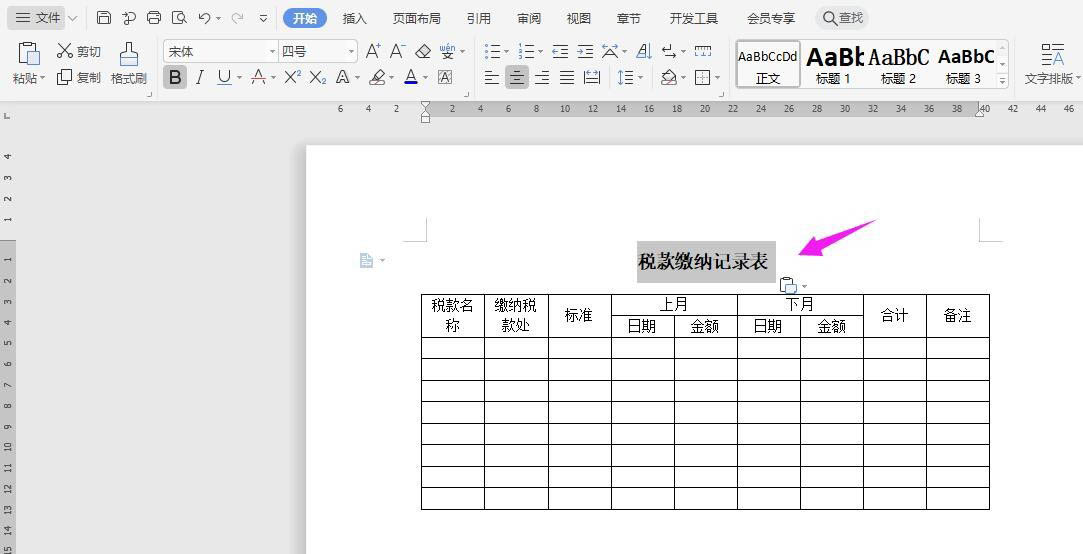
相关文章
-
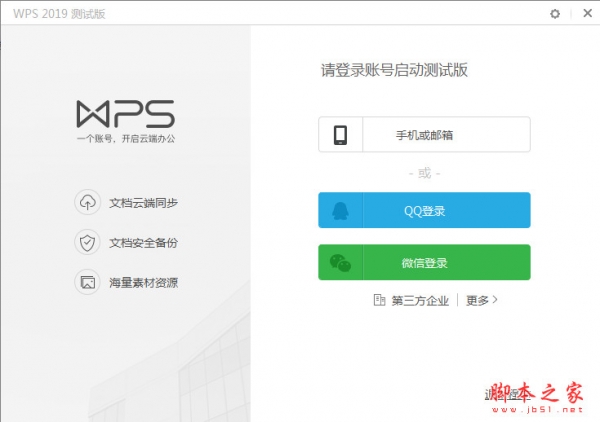
wps表格求和怎么自动四舍五入 wps求和自动四舍五入的方法
在使用WPS表格,求和时如何四舍五入取整?下面我们来看下操作方法,一起来了解一下吧05-01 -

WPS怎么调整人物姓名排序方式 WPS调整人物姓名排序方式方法
表格统计的时候,需要按照一定的排序规则来进行人物的排序,那么这个设置怎么去进行操作,一起来了解一下WPS调整人物姓名排序方式方法教程吧06-02